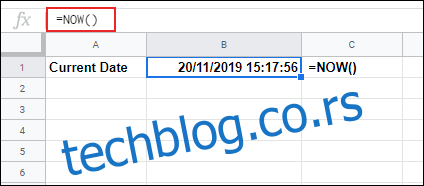Уместо да ручно убацујете времена и датуме у табелу Гоогле табела, можете да користите функције САДА и ДАНАС. Ове функције приказују тренутно време или датум, ажурирају се како се табела мења или редовно.
Док се функције САДА и ДАНАС редовно ажурирају, можете брзо да уметнете печат времена или датума који се не ажурира помоћу пречица на тастатури.
Преглед садржаја
Додавање тренутног времена и датума користећи САДА
Додавање тренутног времена и датума у табелу Гоогле табела помоћу функције САДА је скоро превише једноставно. Функција САДА не захтева додатне аргументе, али ћете морати да форматирате све ћелије користећи САД само да бисте приказали време.
За почетак отворите свој Гоогле табеле табелу или креирајте нову, кликните на празну ћелију и откуцајте =НОВ().
Када се уметне, ваша табела Гоогле табела би требало да подразумевано користи стандардно форматирање за формуле САДА које приказује временску ознаку и са тренутним временом и датумом.
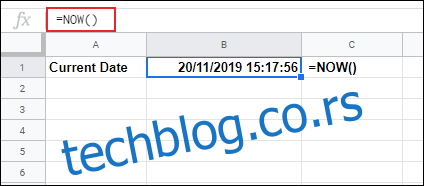
Гоогле табеле ће такође подразумевано користити формат датума и времена који одговара вашем локалитету, што можете да промените у подешавањима Гоогле табела тако што ћете кликнути на Датотека > Подешавања табеле. Горњи пример користи форматирање датума у УК (ДД/ММ/ГГ).
Обично ће се временска ознака генерисана формулом која користи функцију САДА ажурирати само када се ваша табела промени. Можете да промените подешавања табеле тако да се ажурирају сваког минута или сваког сата додатно.
Да бисте то урадили, унесите подешавања Гоогле табела (Датотека > Подешавања табеле), кликните на картицу „Израчун“, а затим изаберите учесталост ажурирања из падајућег менија „Поновно израчунавање“.
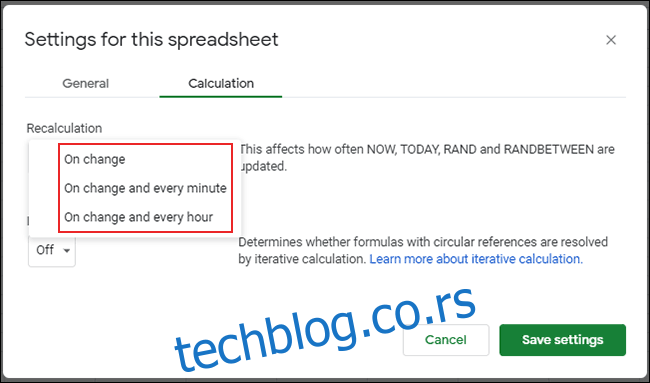 Проналажење датума помоћу функције ДАНАС
Проналажење датума помоћу функције ДАНАС
Ако желите да прикажете само тренутни датум, можете користити функцију ДАНАС као алтернативу САДА. Формуле које користе функцију ДАНАС обично приказују датуме у формату ДД/ММ/ГГ или ММ/ДД/ГГ, у зависности од вашег локалитета.
Као и САДА, функција ДАНАС нема аргументе. Кликните на празну ћелију и откуцајте =ТОДАИ() да бисте уметнули тренутни датум.
Ћелије са формулом ДАНАС ће се ажурирати сваког дана. Можете да промените формат тако да користите текст или бројеве ако желите.
Форматирање ваше формуле САДА или ДАНАС
Као што смо показали, функција САДА обично подразумевано приказује временску ознаку која приказује и време и датум.
Ако желите да промените ово, мораћете да промените форматирање за све ћелије користећи функцију САДА. Такође можете променити формат било које формуле користећи функцију ДАНАС на исти начин.
Да бисте приказали само тренутни датум, изаберите своју ћелију (или ћелије) и кликните на Формат > Број > Датум. Да бисте приказали тренутно време без датума, кликните на Формат > Број > Време.
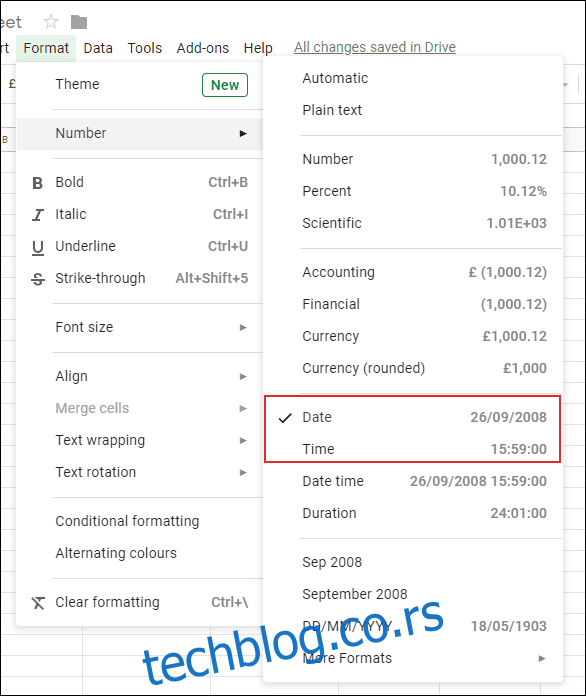
Уметање статичних времена или датума у Гоогле табеле
Ако желите да додате тренутно време или датум у своју табелу Гоогле табела, али не желите да се ажурира, не можете да користите САДА или ДАНАС. Уместо тога, мораћете да користите пречицу на тастатури.
Да бисте уметнули тренутни датум, кликните на празну ћелију, а затим кликните на Цтрл+; тастери (тачка и зарез) на вашој тастатури.
Да бисте унели тренутно време, уместо тога кликните на Цтрл+Схифт+: (двотачка) на тастатури.